MacbookAirのトラックパッドが打てない、クリックできない場合の修理方法、分解方法
 MacbookAir A1369(13インチ)のトラックパッドに不具合、故障がある場合は以下の分解方法が参考になります!
MacbookAir A1369(13インチ)のトラックパッドに不具合、故障がある場合は以下の分解方法が参考になります!
- 【MacbookAir A1369 トラックパッド交換 STEP 1】

MacbookAirのトラックパッドが誤動作したり、クリックしても反応がない場合は物理的に故障してしまっている可能性があります。今回の分解方法ではトラックパッドを外す所まで公開をしておりますので参考にしてください。
- 【MacbookAir A1369 トラックパッド交換 STEP 2】
 いきなりバッテリーを取り外した所からスタートしておりますが、ここまでの工程はMacbookAir バッテリー交換で公開をしておりますのでそちらを参照してください。
いきなりバッテリーを取り外した所からスタートしておりますが、ここまでの工程はMacbookAir バッテリー交換で公開をしておりますのでそちらを参照してください。
- 【MacbookAir A1369 トラックパッド交換 STEP 3】
 先ほどの工程でバッテリーを外しましたが、バッテリーを外した所に今回の箇所があります。
先ほどの工程でバッテリーを外しましたが、バッテリーを外した所に今回の箇所があります。
トラックパッドにはロジックボード側と接続しているケーブル、キーボードと接続しているケーブルが刺さっておりますが、赤枠部分がロジックボード側と接続している所になります。
コネクター側の爪を起こしてからケーブルを引き抜くと簡単に外す事ができます。
- 【MacbookAir A1369 トラックパッド交換 STEP 4】
 先ほどのケーブルのすぐ横に少し大きいケーブルがある事が確認できますが、これはキーボードのケーブルになります。
先ほどのケーブルのすぐ横に少し大きいケーブルがある事が確認できますが、これはキーボードのケーブルになります。
先程とと外し方は同じになりますのでこちらも外してしまします。
このケーブルを断線させたりしてしまうと最終的に組み上げた時にキーボードが効かなくなってしまったり、誤動作したりの原因になりますので取り扱いには十分注意してください。
- 【MacbookAir A1369 トラックパッド交換 STEP 5】
 これでトラックパッドに接続されているケーブル関係はすべて外す事ができました。
これでトラックパッドに接続されているケーブル関係はすべて外す事ができました。
- 【MacbookAir A1369 トラックパッド交換 STEP 6】
 次は小さいネジを外していきますが、赤丸で囲んである所にそれぞれ3個ずつ(計6個)のネジがありますので全て外してしまいます。
次は小さいネジを外していきますが、赤丸で囲んである所にそれぞれ3個ずつ(計6個)のネジがありますので全て外してしまいます。
ネジを外す事ができればトラックパッドを固定しているものは何もありませんので斜めにすれば簡単に外す事ができます。
- 【MacbookAir A1369 トラックパッド交換 STEP 7】
 トラックパッドを外す事ができました。
トラックパッドを外す事ができました。
新しく用意したトラックパッドに交換をし組み直しをすれば作業は完了となります。
余談ですが、キーボードが打てなかったり、反応しなくなってしまった場合はキーボード故障を疑いますが、先ほどの工程でもありましたが、キーボードのケーブルはトラックパッドに接続されております。
ですので、トラックパッドが故障してしまうとキーボードが反応しなくなる事がありますので、その場合はキーボード交換ではなく、トラックパッド交換となるのです。


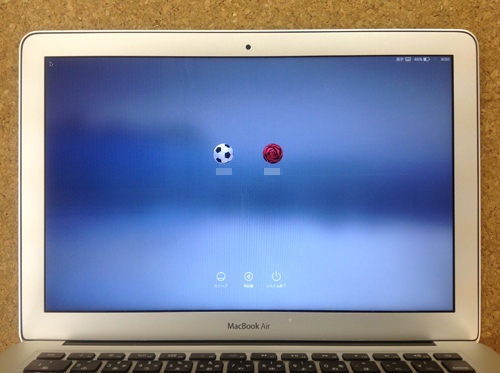
 いきなりバッテリーを取り外した所からスタートしておりますが、ここまでの工程は
いきなりバッテリーを取り外した所からスタートしておりますが、ここまでの工程は 先ほどの工程でバッテリーを外しましたが、バッテリーを外した所に今回の箇所があります。
先ほどの工程でバッテリーを外しましたが、バッテリーを外した所に今回の箇所があります。 先ほどのケーブルのすぐ横に少し大きいケーブルがある事が確認できますが、これはキーボードのケーブルになります。
先ほどのケーブルのすぐ横に少し大きいケーブルがある事が確認できますが、これはキーボードのケーブルになります。 これでトラックパッドに接続されているケーブル関係はすべて外す事ができました。
これでトラックパッドに接続されているケーブル関係はすべて外す事ができました。 次は小さいネジを外していきますが、赤丸で囲んである所にそれぞれ3個ずつ(計6個)のネジがありますので全て外してしまいます。
次は小さいネジを外していきますが、赤丸で囲んである所にそれぞれ3個ずつ(計6個)のネジがありますので全て外してしまいます。 トラックパッドを外す事ができました。
トラックパッドを外す事ができました。


コメントを残す